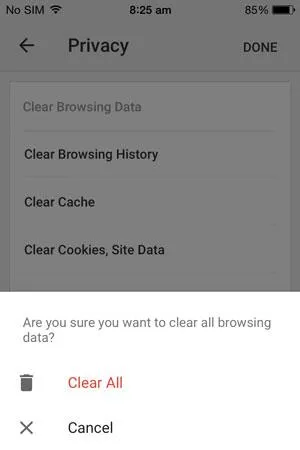Hogyan lehet eltávolítani a Google Chrome bármilyen eszközről
Széles körben használt és nagyra értékelik az emberek többsége szerte a világon, a Google Chrome megtalálható szinte minden Android és nem Android készülékek. A sok eszköz, a Google Chrome az alapértelmezett app, és előre telepített rájuk.
1. rész: Távolítsuk el a Google Chrome böngésző
Annak ellenére, hogy a tisztességes böngésző, akkor gyakran távolítsa el a Google Chrome-eszközéről. Ennek lehetséges okai, így tartalmazhat:
- Google Chrome hirtelen elkezdett szétesni, és szeretné telepíteni egy másik változata a Chrome.
- Többé nem szeretné használni a Google Chrome-ot.
- Tesztelni kívánt az alkalmazás nem kompatibilis a Google Chrome.
- Azt akarod, hogy menjen vissza a Google Chrome az alapértelmezett beállításokat, amely úgy gondolja, lehet kapni eltávolítani, majd újra telepíteni a programot.
Bármi is az ok, akkor távolítsa el a Google Chrome-ot bármelyik az alábbi eszközöket:
Az alábbiakban lépésről lépésre útmutató, hogyan kell eltávolítani a Google Chrome minden ilyen eszközök:
1. A eltávolítása a Google Chrome Windows PC
a. Bejelentkezés a Windows a számítógép egy számlavezető közigazgatási jogokat.
b. Menj a Vezérlőpult parancsra.
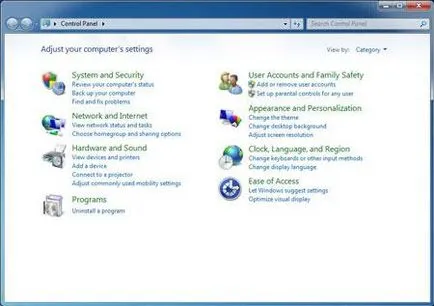
e. Az módosítása vagy eltávolítása programot a telepített programok listájában jelölje Google Chrome.
f a határ tetején a listában, kattintson a Törlés gombra.
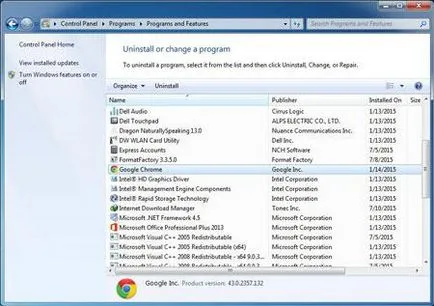
n. Kattintson a Törlés gombra. eltávolítani a Google Chrome-ot egy Windows rendszerű számítógépen.
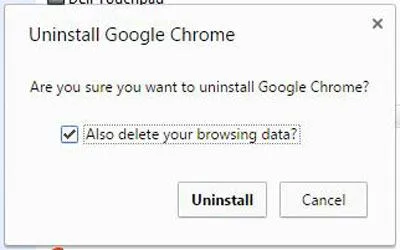
2. Az eltávolítás a Google Chrome Mac számítógéphez
a. Jelentkezzen be, hogy a Mac egy fiókot, amely rendszergazdai jogokkal.
b. Nyissa meg az alkalmazás mappát. (Az alapértelmezett hely, ahol a Google Chrome-ot telepíteni.)
c. egyszer a mappában „Programs”, kattintson és húzza a Google Chrome-ot a kukába.
d beleegyezését adja, hogy bármely megerősítő üzenet jelenik meg.
3. A eltávolítása a Google Chrome az Android
Megjegyzés: Mivel a Chrome és az Android a Google-termékek, a legtöbb Android készülékek nem tudja eltávolítani a Google Chrome-ot, de akkor letilthatjuk helyett. Ha frissítetted a Google Chrome, az is le van tiltva. Azt is látni egy gombot, hogy távolítsa el a frissítést.
a. Kapcsolja be Android készülék.
b. Nyissa meg az alkalmazás oldalán.
c. A megjelenített ikonok, kattintson a Beállítások gombra.
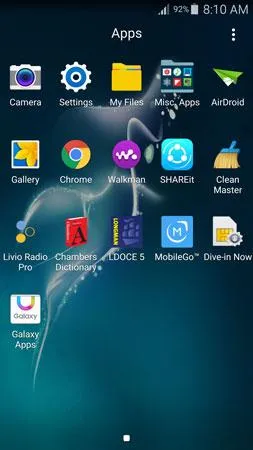
bánja egyszer a konfigurációs felületen. Érintsd Application Manager.
Megjegyzés: Attól függően, hogy a készülék, a kifejezés Application Manager szinonimájaként használjuk Alkalmazások, az alkalmazás menedzser vagy alkalmazást.
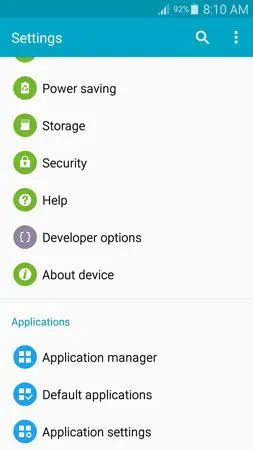
e. a megjelenő listából a telepített alkalmazások króm csap.
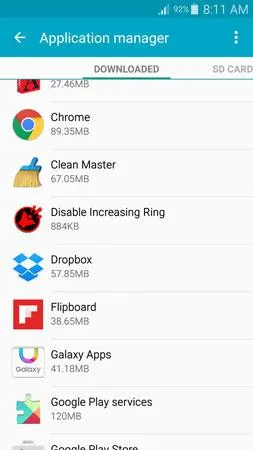
f az App info felület Tap bontása gombra és kövesse az utasításokat onnan eltávolítani a Google Chrome az Android készülék.
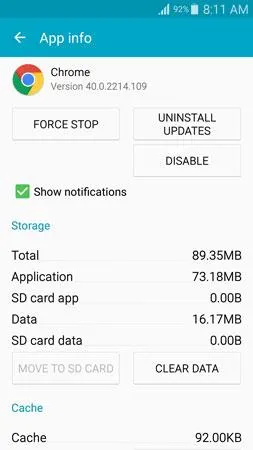
4. A eltávolítása a Google Chrome iOS
a. Fordítsa az iOS-eszközön. (IPhone 4S használják demonstrációs).
b. A fő képernyőn, meg a Chrome.
c. Ha megtaláltad, kattints a Chrome ikon és tartsa lenyomva néhány másodpercig.
amikor az ikonok indul remegés, kattintson az X szimbólumra szürke dobozt a bal felső sarokban a Chrome ikont az alkalmazás törlése a készülékről.
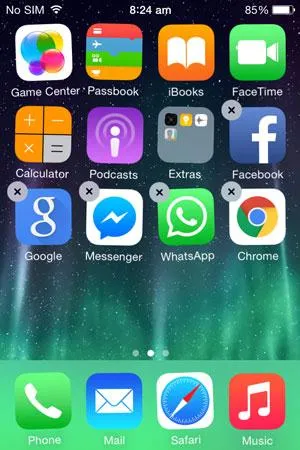
2. rész Hogyan lehet eltávolítani a kiterjesztések (kiegészítőket) a Google Chrome
Eltávolítása kiegészítői, más néven, a Google Chrome-bővítmény többé-kevésbé azonos az összes platformon. A könnyebb Windows PC itt használt bizonyítani.
1. Nyissa meg a Google Chrome-ot.
2. Nyomja meg a menü gombot (három vízszintes vonal) gombot a jobb felső sarokban a felület.
3. A menüben válassza a Beállítások.
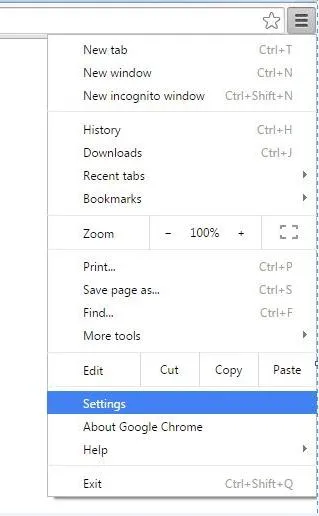
4. A beállítások ablakban a bal oldali panelen, jelölje be a kiterjesztést.
5. Extensions az oldalon a jobb, kattintson a kuka ikonra. kiterjesztését is jelenti, hogy el kell távolítanunk.
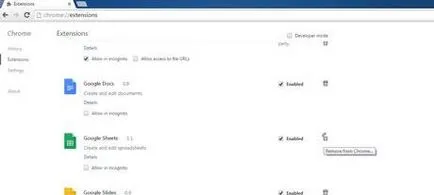
Megjegyzés: A négyzetet lehet távolítani benne alternatívaként. hogy ideiglenesen kapcsolja ki és hagyja még a későbbiekben használni.
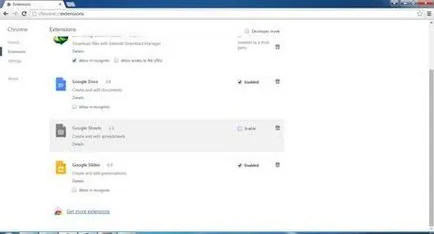
6. Ezt követően a záró és indítsa újra a Google Chrome, hogy a változások zajlanak.
3. rész: Hogyan lehet törölni a böngészési előzményeket és a cookie-k a Google Chrome
Ha törli a böngészési előzmények és a cookie-kat a PC-s verzió a Google Chrome:
1. Nyissa meg a Google Chrome-ot Mac vagy Windows.
2. Nyomja meg a menü gombot a jobb felső sarokban a felület.
3. Válassza ki a Beállítások opciót a megjelenő menüben.
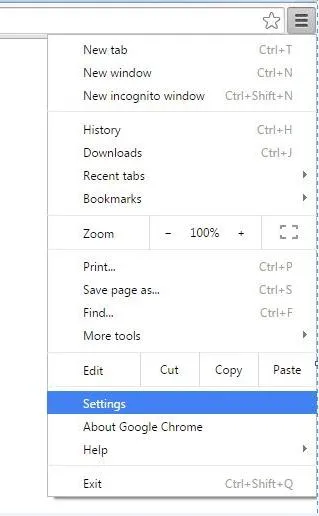
4. Az alján oldalon kattintson a Speciális beállítások megjelenítése.
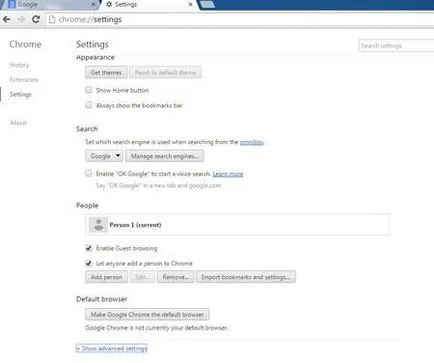
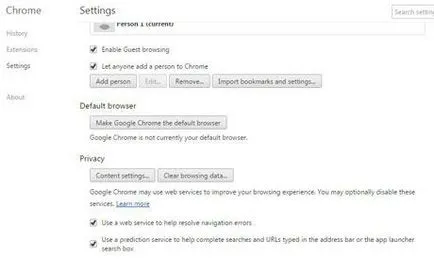
7. Végül kattintson törölni a böngészési adatok oldalak alján.
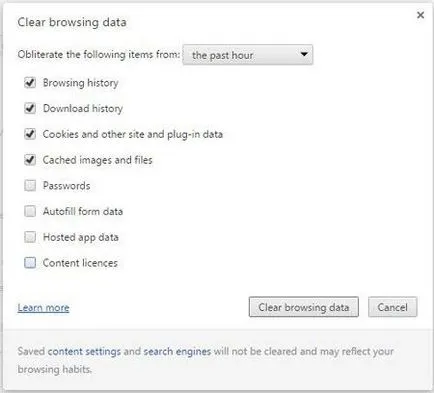
1. Kapcsolja be az Android készülék.
2. Nyissa meg az alkalmazás oldalán.
3. Válassza a Beállítások> Alkalmazás menedzser. (Mint a fentiekben leírtuk).
4. A telepített alkalmazások listája, érintse meg a Chrome ikont.
5. App info felület. Kattintson adatainak törlése az alján.
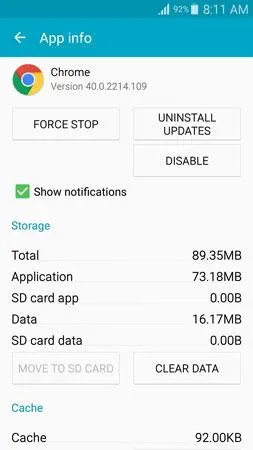
1. Kapcsolja be az iOS-eszköz.
2. a kezdőképernyőn, keresse meg és nyissa Chrome.
3. a nyitott felület, nyomja meg a menü gombot (a gomb a három pont függőleges) a tetején.
4. A menüben érintse meg a Settings.
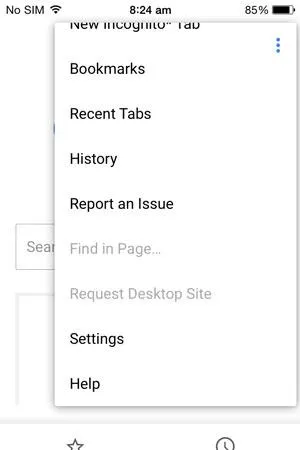
5. Ha a beállítások ablakban. kattintson Adatvédelmi.
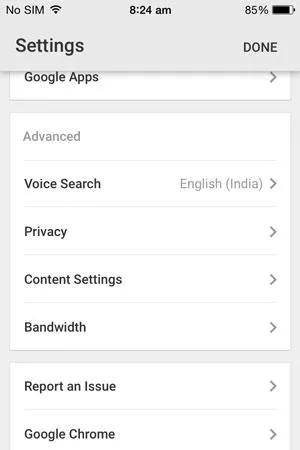
6. Az adatvédelem felület. kattintson az Összes törlése lehetőséget.
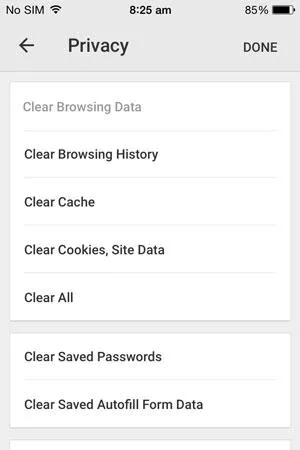
7. megjelenő panelen kattintson az Összes törlése megtisztítani a böngészési előzményeket, a gyorsítótárat és a cookie fájlok Google Chrome.